Adobe Photoshop PL. Oficjalny podr - Helion
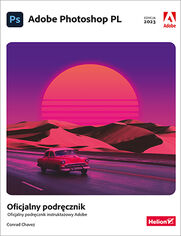
Tytuł oryginału: Adobe Photoshop Classroom in a Book (2023 Release)
Tłumaczenie: Piotr Cie
ISBN: 978-83-289-0355-5
stron: 402, Format: 180x235, okładka: mi
Ksi─Ögarnia: Helion
Ksi─ů┼╝ka b─Ödzie dost─Öpna od sierpnia 2023
Adobe Photoshop w pe
Zobacz tak┼╝e:
- Adobe Photoshop CC. Kurs video. Poziom drugi. Zaawansowane techniki i triki dla każdego 79,00 zł, (23,70 zł -70%)
- Adobe Photoshop CC 2014. Kurs video. Poziom pierwszy. Najlepsze techniki obróbki obrazów 79,00 zł, (23,70 zł -70%)
- Photoshop LAB. Zagadka kanionu i inne tajemnice najpotężniejszej przestrzeni barw. Wydanie II 125,48 zł, (38,90 zł -69%)
- Adobe Photoshop CS6. Kurs video. Kreatywne efekty w fotografii ┼Ťlubnej 69,00 z┼é, (31,05 z┼é -55%)
- Photoshop w trampkach. Stwórz własny album rodzinny 27,00 zł, (14,85 zł -45%)
Spis tre┼Ťci
Adobe Photoshop PL. Oficjalny podr─Öcznik. Edycja 2023 -- spis tre┼Ťci
WPROWADZENIE
- Seria Oficjalny podr─Öcznik
- Co nowego w tym wydaniu
- Wymagania wst─Öpne
- Instalacja programów Adobe Photoshop, Adobe Bridge i Adobe Camera Raw
- Instalowanie fontów
- Uruchamianie programu Adobe Photoshop
- Materiały pomocnicze
- Przywracanie ustawie┼ä domy┼Ťlnych
- Dodatkowe ┼║ród┼éa informacji
- Autoryzowane centra szkoleniowe firmy Adobe
1. NAJWA┼╗NIEJSZE INFORMACJE O PRZESTRZENI ROBOCZEJ
- Rozpoczynanie pracy w programie Adobe Photoshop
- U┼╝ywanie narz─Ödzi
- Próbkowanie koloru
- Narz─Ödzia i ich w┼éa┼Ťciwo┼Ťci
- Cofanie wykonanych operacji
- Jeszcze o panelach i ich rozmieszczeniu
2. PODSTAWOWA KOREKCJA FOTOGRAFII
- Strategia retuszu
- Rozdzielczo┼Ť─ç i wymiary obrazu
- Otwieranie pliku przy u┼╝yciu programu Adobe Bridge
- Prostowanie i kadrowanie obrazu w Photoshopie
- Poprawianie kolorystyki i tonacji
- Narz─Ödzie Spot Healing Brush (Punktowy p─Ödzel koryguj─ůcy)
- Stosowanie narz─Ödzia Patch (┼üatka) w trybie uwzgl─Ödniania zawarto┼Ťci obrazu
- Retuszowanie za pomoc─ů narz─Ödzia Clone Stamp (Stempel)
- Wyostrzanie obrazu
3. ZAZNACZENIA
- Zaznaczenia i narz─Ödzia do ich tworzenia
- Zaczynamy
- Przechowywanie dokumentów w chmurze
- Zaznaczanie za pomoc─ů narz─Ödzia Magic Wand (Ró┼╝d┼╝ka)
- Stosowanie narz─Ödzia Quick Selection (Szybkie zaznaczanie)
- Przesuwanie zaznaczonego obszaru
- Zastosowanie narz─Ödzia Object Selection (Zaznaczanie obiektów)
- Manipulowanie zaznaczeniami
- Zaznaczanie za pomoc─ů narz─Ödzi typu lasso
- Obracanie zaznaczenia
- Zaznaczanie za pomoc─ů narz─Ödzia Magnetic Lasso (Lasso magnetyczne)
- Zaznaczanie od punktu ┼Ťrodkowego
- Zmienianie rozmiarów i kopiowanie zaznaczenia
- Kadrowanie obrazu
4. PODSTAWOWE INFORMACJE O WARSTWACH
- O warstwach
- Zaczynamy
- Panel Layers (Warstwy)
- Zmiana kolejno┼Ťci warstw
- Nakładanie gradientu na warstwę
- Stosowanie stylów warstw
- Dodawanie warstwy dopasowania
- Aktualizacja efektu warstwy
- Dodawanie obramowania
- Spłaszczanie i zapisywanie obrazu
5. SZYBKIE POPRAWKI
- Zaczynamy
- Poprawianie zdj─Öcia
- Korygowanie rysów twarzy za pomoc─ů filtra Liquify (Formowanie)
- Rozmywanie t┼éa wokó┼é obiektu
- Tworzenie panoramy
- Wypełnianie pustych przestrzeni powstałych podczas kadrowania
- Korygowanie zniekształceń
- Zwi─Ökszanie g┼é─Öbi ostro┼Ťci
- Usuwanie obiektów za pomoc─ů funkcji wype┼éniania z uwzgl─Ödnieniem zawarto┼Ťci
- Dopasowywanie perspektywy
6. MASKI I KANAŁY
- Praca z maskami i kanałami
- Zaczynamy
- Zaznaczanie obiektu za pomoc─ů funkcji Select and Mask (Zaznacz i maskuj)
- Tworzenie szybkiej maski
- Manipulowanie obrazem za pomoc─ů funkcji Puppet Warp (Wypaczenie marionetkowe)
- Tworzenie cienia na podstawie kanału alfa
- Tworzenie wzoru w tle
7. PROJEKT TYPOGRAFICZNY
- O typografii
- Zaczynamy
- Tworzenie maski przycinaj─ůcej z tekstu
- Uk┼éadanie tekstu wzd┼éu┼╝ ┼Ťcie┼╝ki
- Zniekształcanie tekstu
- Projektowanie tekstu akapitowego
- Ostatnie poprawki
8. TECHNIKI RYSUNKU WEKTOROWEGO
- O obrazach bitmapowych i grafice wektorowej
- O ┼Ťcie┼╝kach i narz─Ödziu Pen (Pióro)
- Zaczynamy
- Rysowanie kszta┼étu za pomoc─ů narz─Ödzia Pen (Pióro)
- Obrysowywanie kształtu na zdjęciu
- Przekszta┼écanie ┼Ťcie┼╝ki w zaznaczenie i mask─Ö warstwy
- Tworzenie logo z u┼╝yciem elementów tekstowych i niestandardowego kszta┼étu
9. KOMPONOWANIE ZAAWANSOWANE
- Zaczynamy
- Ustawianie warstw
- U┼╝ywanie filtów inteligentnych
- Malowanie warstwy
- Dodawanie tła
- Cofanie operacji za pomoc─ů panelu History (Historia)
- Poprawianie obrazu o ma┼éej rozdzielczo┼Ťci
10. MALOWANIE P─śDZLEM MIESZAJ─äCYM
- O p─Ödzlu mieszaj─ůcym
- Zaczynamy
- Konfiguowanie parametrów p─Ödzla
- Mieszanie kolorów
- Mieszanie kolorów p─Ödzla z kolorami fotografi
- Malowanie i mieszanie kolorów przy u┼╝yciu p─Ödzla predefiniwanego
11. EDYCJA WIDEO
- Zaczynamy
- Panel Timeline (O┼Ť czasu)
- Tworzenie nowego filmu
- Animowanie tekstu za pomoc─ů klatek kluczowych
- Tworzenie efektów
- Dodawanie przej┼Ť─ç
- Podkład muzyczny
- Wyciszanie niepo┼╝─ůdanych d┼║wi─Öków
- Renderowanie film
12. KORZYSTANIE Z MODUŁU CAMERA RAW
- Zaczynamy
- Wewn─Ötrzny format aparatu (RAW)
- Przetwarzanie plików w Camera Raw
- Retuszowanie portretu w Camera Raw
13. PRZYGOTOWYWANIE PLIKÓW DO ZAMIESZCZENIA W INTERNECIE
- Zaczynamy
- Tworzenie obiektów zast─Öpczych za pomoc─ů narz─Ödzia Frame (Ramka)
- Tworzenie przycisków z u┼╝yciem grup warstw
- Automatyzacja zadań wieloetapowych
- Stosowanie obszarów kompozycji
14. JAK UZYSKA─ć ZGODNO┼Ü─ć KOLORÓW NA EKRANIE I NA WYDRUKU
- Przygotowanie obrazu do drukowania
- Zaczynamy
- Wykonanie "testu zbli┼╝eniowego"
- Zarz─ůdzanie kolorem
- Definiowanie ustawie┼ä zarz─ůdzania kolorem
- Identyfikacja kolorów spoza danej przestrzeni
- Ekranowa próba kolorów
- Dostosowywanie kolorów do przestrzeni docelowej
- Konwersja obrazu na CMYK
- Zapisywanie obrazu w formacie Photoshop PDF
- Drukowanie obrazu CMYK z poziomu Photoshopa
15. FILTRY NEURONALNE
- Omówienie filtrów neuronalnych
- Zaczynamy
- Omówienie przestrzeni roboczej filtrów neuronalnych
- Odnawianie starego zdj─Öcia portretowego
- Dodawanie kolorów i g┼é─Öbi
- Tworzenie przekonuj─ůcego fotomonta┼╝u
Dodatek: Przegl─ůd panelu Tools (Narz─Ödzia)
Dodatek: Skróty klawiszowe





